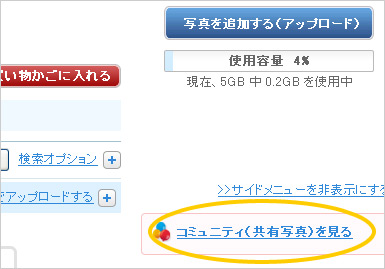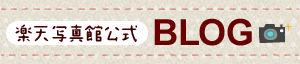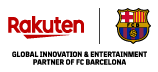共有写真の使い方
写真フォルダに保存した写真をコミュニティで公開しよう!
 :
:- コミュニティを作って写真の公開・共有などの全ての機能が使えます。コミュニティの管理者です。
 :
:- 既にあるコミュニティに参加するだけでも、写真の閲覧、コメントの記入、自分の写真の共有などができます。
 コミュニティを作成して、写真を公開・共有する
コミュニティを作成して、写真を公開・共有する
 コミュニティを変更する
コミュニティを変更する-
- 1. 共有する写真を追加・変更する
- 2. コミュニティの表紙を変更する
- 3. コミュニティのタイプを変更する
 コミュニティに参加・退会する
コミュニティに参加・退会する-
- 1. コミュニティに参加する
- 2. 共有する写真を追加・変更する
- 3. コミュニティを退会する

 コメントを書く、プロフィールにパスワードを設定する
コメントを書く、プロフィールにパスワードを設定する-
- 1. コメントを書く
- 2. プロフィールにパスワードを設定する
コミュニティを作成して、写真を公開・共有する
コミュニティページに移動する
コミュニティを作る(写真を共有)
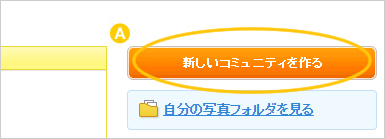
- (A)コミュニティページの右側の『新しいコミュニティを作る』ボタンをクリックしてください。
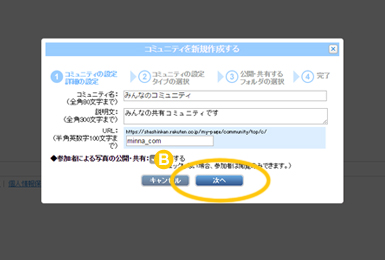
- (B)コミュニティ名やURLを入力して、『次へ』をクリックしてください。
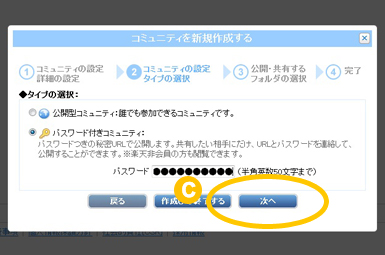
- (C)コミュニティのタイプを選択して、『次へ』をクリックしてください。
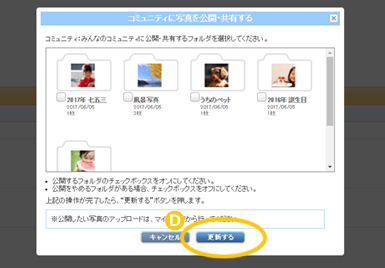
- (D)共有したい写真フォルダを選択して、『更新する』をクリックすると、作成が完了します。
- ※写真の共有はフォルダ単位です。
コミュニティを変更する
共有する写真を追加・変更する
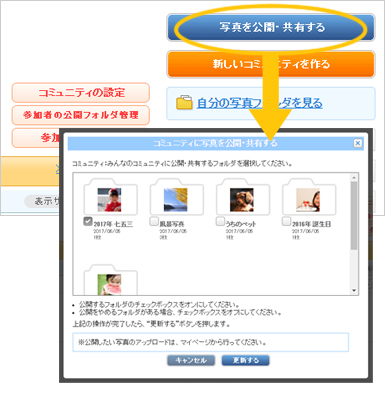
- ≪自分の写真フォルダの場合≫
- コミュニティページの右側の『写真を公開・共有する』ボタンをクリックして、写真フォルダを選択してください。
- ※写真の共有はフォルダ単位です。
-
- 共有したい時:
チェックボックスをオンにしてください。 - 共有をやめたい時:
チェックボックスをオフにしてください。
- 共有したい時:
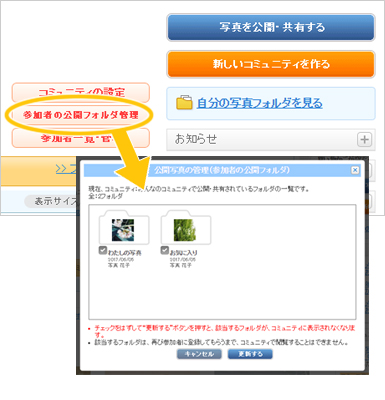
- ≪参加者の写真フォルダの場合≫
- コミュニティページの上部の『参加者の公開フォルダ管理』ボタンをクリックして、写真フォルダを選択してください。
- ※写真の共有はフォルダ単位です。
-
- ※コミュニティのオーナーにのみボタンは表示されます。
- ※参加者の写真フォルダの共有をやめた場合、再び参加者に登録してもらうまで、コミュニティで閲覧することはできません。
コミュニティの表紙を変更する
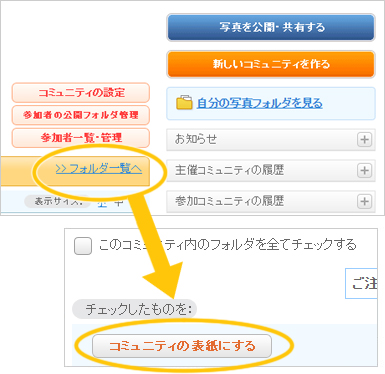
- コミュニティページの上部の『フォルダ一覧へ』をクリックして、表紙にしたい写真フォルダを選択して、ページ下部の『コミュニティの表紙にする』ボタンをクリックしてください。
- ※コミュニティのオーナーにのみボタンは表示されます。
コミュニティのタイプを変更する
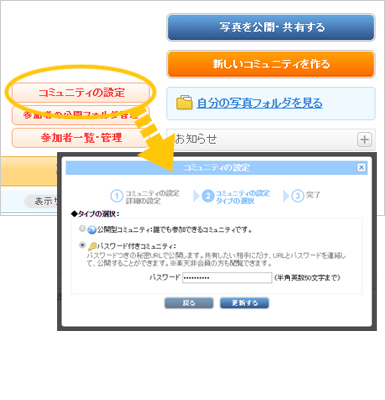
- コミュニティページの上部の『コミュニティの設定』ボタンをクリックして、『次へ』をクリックし、タイプの設定画面で[◆タイプの選択]を変更してください。
- ※コミュニティのオーナーにのみボタンは表示されます。
コミュニティの参加者を確認・変更する
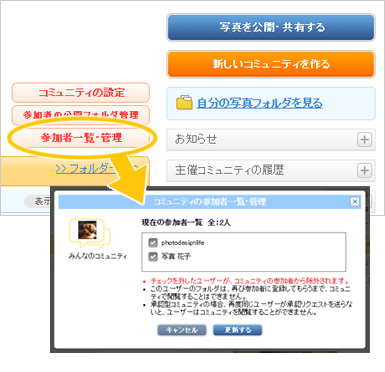
- コミュニティページの上部の『参加者一覧・管理』ボタンをクリックしてください。
- ※コミュニティのオーナーにのみボタンは表示されます。
コミュニティを削除する
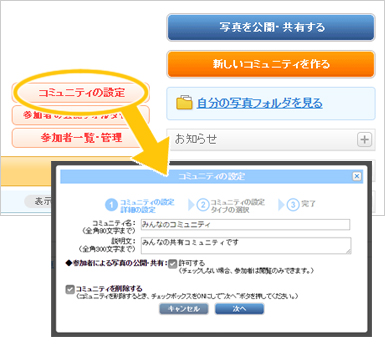
- コミュニティページの上部の『コミュニティの設定』ボタンをクリックして、詳細の設定画面で[コミュニティを削除する]のチェックボックスをオンにして、『次へ』ボタンをクリックしてください。
- ※コミュニティのオーナーにのみボタンは表示されます。
コミュニティに参加・退会する
コミュニティに参加する
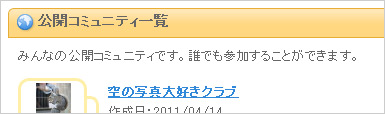
- 公開コミュニティ:
誰でも参加することができます。コミュニティページをみた時に自動的に参加者として追加されます。
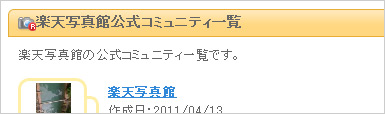
- 楽天写真館公式コミュニティ:
楽天写真館の公式コミュニティです。コミュニティページをみた時に自動的に参加者として追加されます。 - ⇒コミュニティページを見る
共有する写真を追加・変更する
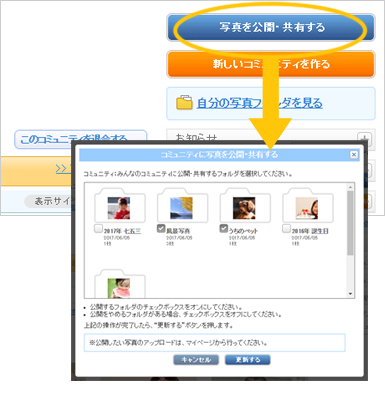
- コミュニティページの右側の『写真を公開・共有する』ボタンをクリックして、写真フォルダを選択してください。
- ※写真の共有はフォルダ単位です。
-
- 共有したい時:
チェックボックスをオンにしてください。 - 共有をやめたい時:
チェックボックスをオフにしてください。
- 共有したい時:
コミュニティを退会する
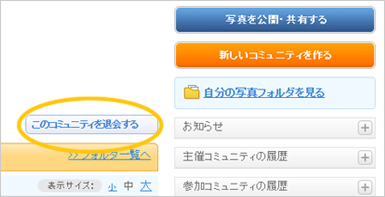
- コミュニティページの上部の『このコミュニティを退会する』ボタンをクリックしてください。
- ※参加しているコミュニティにのみボタンは表示されます。
- ※退会すると、公開中のフォルダは、コミュニティに表示されなくなります。
自分の写真フォルダに保存された写真データは、削除されません。 - ※承認型コミュニティの場合、再度承認リクエストを送らないと、コミュニティの写真を閲覧することができません。
コメントを書く、プロフィールにパスワードを設定する
コメントを書く

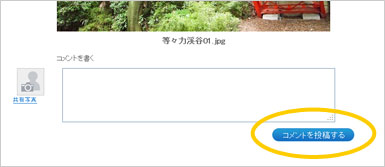
- 写真、フォルダ、コミュニティそれぞれに対してコメントを書くことができます。また、コメントを編集・削除することができます。
- ※コメントの投稿欄は画面の下部にあります
プロフィールにパスワードを設定する

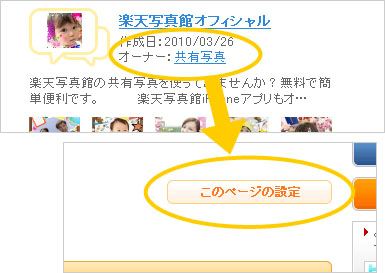
- 主催コミュニティのオーナー名をクリックしてプロフィール画面を開き、『このページの設定』ボタンをクリックしてください。
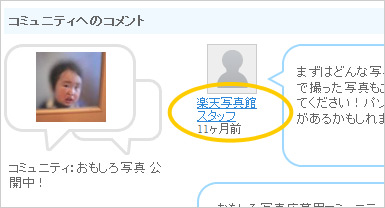
- 主催コミュニティがまだない場合は、コメント記入画面のユーザー名をクリックしてプロフィール画面を開くことができます。
※サービスのご利用にはログインが必要です。